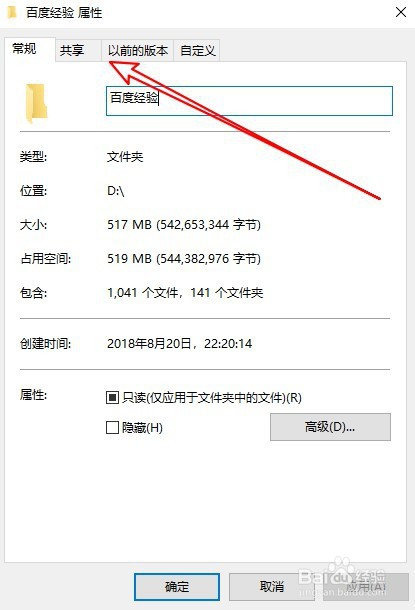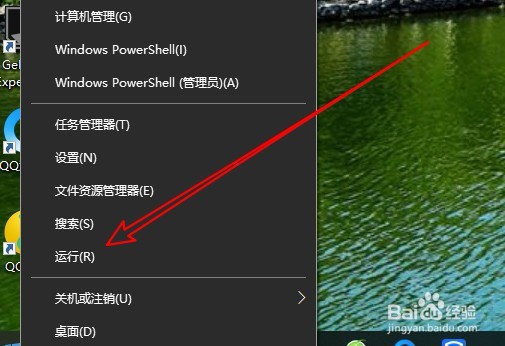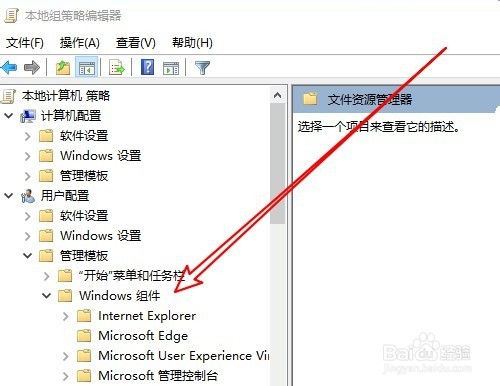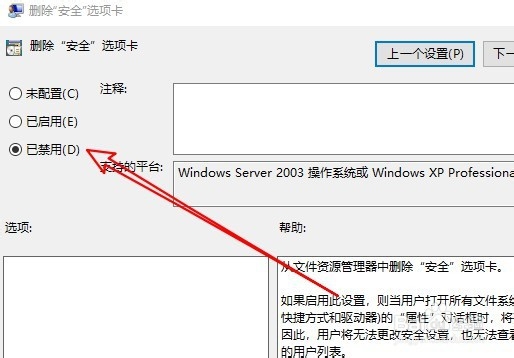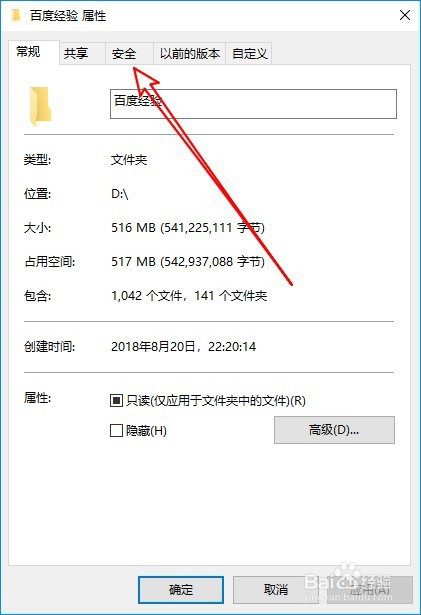Windows10文件夹属性窗口没有安全选项卡怎么办
1、我们打开文件夹的属性窗口,可以看到窗口中没有安全选项的选项卡。
2、这时我们右键点击开始按钮,在弹出菜单中选择运行的菜单项。
3、然后在打开的运行窗口中输入命令gpedit.msc
4、在打开的本地组策略编辑器窗口中依次点击“用户配置/管理模板/Windows组件”的菜单。
5、在展开的菜单中选择“文件资源管理器”的菜单,在右侧窗口中找到“删除安全选项卡”的设置项。
6、右键点击该设置项,在弹出菜单中选择编辑菜单项。
7、接下来在打开的属性窗口中选择已禁用的选项。
8、返回到文件夹的属性窗口中可以看到安全的选项卡了。
9、总结:1、我们打开文件夹的属性窗口,可以看到窗口中没有安全选项的选项卡。2、这时我们右键点击开始按钮,在弹出菜单中选择运行的菜单项。3、然后在打开的运行窗口中输入命令gpedit.msc4、在打开的本地组策略编辑器窗口中依次点击“用户配置/管理模板/Windows组件”的菜单。5、在展开的菜单中选择“文件资源管理器”的菜单,在右侧窗口中找到“删除安全选项卡”的设置项。6、右键点击该设置项,在弹出菜单中选择编辑菜单项。7、接下来在打开的属性窗口中选择已禁用的选项。
声明:本网站引用、摘录或转载内容仅供网站访问者交流或参考,不代表本站立场,如存在版权或非法内容,请联系站长删除,联系邮箱:site.kefu@qq.com。
阅读量:42
阅读量:36
阅读量:32
阅读量:28
阅读量:27